准备工作
注册Github
- 首先在GitHub上注册一个账号:点击Sign up,根据提示用邮箱注册并登录,记住你的名字。
- 创建一个库用来存放网页代码:点击创建储存库,在箭头处输入
xxx.github.io(xxx输入你的名字),勾选上Add a README file,然后点击右下角的Create repository(这里因为我已经创建过同名储存库,所以会报错,正常会显示绿色)![[心得]在GitHub Pages上部署个人Blog [心得]在GitHub Pages上部署个人Blog](https://s.nmxc.ltd/sakurairo_vision/@2.6/load_svg/inload.svg)
- 设置GitHub Pages:在储存库里打开
Settings => Pages在Branch里选择main然后Save就完成了这一步的操作
- 获取token:打开 Developer Settings ,选择
Generate new tokens => Generate new tokens(classic),进来页面之后Note随便填,Expiration里填令牌过期时间,建议直接选择不过期(No expiration)。Select scopes打勾repo然后选择Generate token创建令牌,之后记住令牌(ghp开头的一串字母)。![[心得]在GitHub Pages上部署个人Blog [心得]在GitHub Pages上部署个人Blog](https://s.nmxc.ltd/sakurairo_vision/@2.6/load_svg/inload.svg)
下载并安装Git和Note.js
根据自己所需要的下载对应的版本,这里建议下载最新版的x64版本。注意Note.js要安装到C盘,不然可能会出错。
Hexo初始化及上传
安装时,请保证你的网络通畅。
安装Hexo
npm install -g hexo-cli在合适处创建文件夹,然后按住 Shift 并在空白处右键,当你安装好了Git之后会有选项 Open Git Bash here 单击进入界面输入上述代码。
你可以用 hexo -v 来检查是否成功安装。
初始化Hexo
hexo init blog
cd blog
npm install安装完成后依次输入上述代码,创建一个项目 blog 并初始化。
本地预览
hexo g
hexo s输入上述代码后可以在本地电脑上访问 localhost:4000 来预览你的网页。
上传至Github
在控制台输入 npm install hexo-deployer-git --save 安装 hexo-deployer-git 插件。
找到刚刚创建的 blog 文件夹下的 _config.yml 文件,用记事本打开,在最后加入以下代码。
deploy:
type: git
repo: https://github.com/LostSeasons/LostSeasons.github.io.git
branch: main
token: ghp_XXXXXXXXXXXXXXX将里面修改为你的名字,和你刚刚获取的 token ,修改并保存后在控制台输入 hexo d 就能上传至 Github 了,然后在网页上直接访问 https://你的名字.github.io 就能看到你的博客了。
修改配置(美化)
您可以在 _config.yml 中修改大部分的配置,包括修改那丑到不能看的默认主题。
网站
| 设置 | 描述 |
|---|---|
title | 网站标题 |
subtitle | 网站副标题 |
description | 网站描述 |
keywords | 网站的关键词。 支持多个关键词。 |
author | 您的名字 |
language | 网站使用的语言。 使用 2 个字母的 ISO-639-1 代码,或 它的变体。 默认为 en。 |
timezone | 网站时区。 Hexo 默认使用您电脑的时区。 请参考 时区列表 进行设置,如 America/New_York, Japan, 和 UTC 。 一般的,对于中国大陆地区可以使用 Asia/Shanghai。 |
网址
| 设置 | 描述 | 默认值 |
|---|---|---|
url | 网址, 必须以 http:// 或 https:// 开头 | |
root | 网站根目录 | url's pathname |
permalink | 文章的 永久链接 格式 | :year/:month/:day/:title/ |
permalink_defaults | 永久链接中各部分的默认值 | |
pretty_urls | 改写 permalink 的值来美化 URL | |
pretty_urls.trailing_index | 是否在永久链接中保留尾部的 index.html,设置为 false 时去除 | true |
pretty_urls.trailing_html | 是否在永久链接中保留尾部的 .html, 设置为 false 时去除 (对尾部的 index.html无效) | true |
网站存放在子目录
如果您的网站存放在子目录中,例如
http://example.com/blog,则请将您的url设为http://example.com/blog并把root设为/blog/。
例如:
| # e.g. page.permalink is http://example.com/foo/bar/index.html pretty_urls: trailing_index: false # becomes http://example.com/foo/bar/ |
目录
| 设置 | 描述 | 默认值 |
|---|---|---|
source_dir | Source folder. Where your content is stored | source |
public_dir | Public folder. Where the static site will be generated | public |
tag_dir | 标签文件夹 | tags |
archive_dir | 归档文件夹 | archives |
category_dir | 分类文件夹 | categories |
code_dir | Include code 文件夹,source_dir 下的子目录 | downloads/code |
i18n_dir | 国际化(i18n)文件夹 | :lang |
skip_render | 匹配到的文件将会被不做改动地复制到 public 目录中。 您可使用 glob 表达式来匹配路径。 |
例如:
| skip_render: "mypage/**/*" # 将会直接将 `source/mypage/index.html` 和 `source/mypage/code.js` 不做改动地输出到 'public' 目录 # 你也可以用这种方法来跳过对指定文章文件的渲染 skip_render: "_posts/test-post.md" # 这将会忽略对 'test-post.md' 的渲染 ## This also can be used to exclude posts, skip_render: "_posts/test-post.md" # will ignore the `source/_posts/test-post.md`. |
文章
| 设置 | 描述 | 默认值 |
|---|---|---|
new_post_name | 新文章的文件名称 | :title.md |
default_layout | 预设布局 | post |
titlecase | 把标题转换为 title case | false |
external_link | 在新标签中打开链接 | |
external_link.enable | 在新标签中打开链接 | true |
external_link.field | 对整个网站(site)生效或仅对文章(post)生效 | site |
external_link.exclude | 需要排除的域名。 主域名和子域名如 www 需分别配置 | [] |
filename_case | Transform filenames to 1 lower case; 2 upper case | 0 |
render_drafts | 显示草稿 | false |
post_asset_folder | 启用 资源文件夹 | false |
relative_link | 把链接改为与根目录的相对位址 | false |
future | 显示未来的文章 | true |
syntax_highlighter | 代码块的设置, 请参考 代码高亮 进行设置 | highlight.js |
highlight | 代码块的设置, 请参考 Highlight.js 进行设置 | |
prismjs | 代码块的设置, 请参考 PrismJS 进行设置 |
首页设置
| 设置 | 描述 | 默认值 |
|---|---|---|
index_generator | Generate an archive of posts, powered by hexo-generator-index | |
index_generator.path | Root path for your blog’s index page | '' |
index_generator.per_page | Posts displayed per page. | 10 |
index_generator.order_by | Posts order. Order by descending date (new to old) by default. | -date |
index_generator.pagination_dir | URL format, see Pagination setting below | page |
分类 & 标签
| 设置 | 描述 | 默认值 |
|---|---|---|
default_category | 默认分类 | uncategorized |
category_map | 分类别名 | |
tag_map | 标签别名 |
例如:
| category_map: "yesterday's thoughts": yesterdays-thoughts "C++": c-plus-plus |
日期 / 时间格式
Hexo 使用 Moment.js 来解析和显示时间。
| 设置 | 描述 | 默认值 |
|---|---|---|
date_format | 日期格式 | YYYY-MM-DD |
time_format | 时间格式 | HH:mm:ss |
updated_option | 当 Front Matter 中没有指定 updated 时 updated 的取值 | mtime |
updated_option
updated_option控制了当 Front Matter 中没有指定updated时,updated如何取值:
mtime: 使用文件的最后修改时间。 这是从 Hexo 3.0.0 开始的默认行为。date: 使用date作为updated的值。 可被用于 Git 工作流之中,因为使用 Git 管理站点时,文件的最后修改日期常常会发生改变empty: 直接删除updated。 使用这一选项可能会导致大部分主题和插件无法正常工作。
use_date_for_updated选项已经在 v7.0.0+ 中被移除。 请改为使用updated_option: 'date'。
分页
| 设置 | 描述 | 参数 |
|---|---|---|
per_page | 每页显示的帖子数。 0 关闭分页功能 | 10 |
pagination_dir | URL format | page |
例如:
| pagination_dir: 'page' # http://example.com/page/2 pagination_dir: 'awesome-page' # http://example.com/awesome-page/2 |
扩展
| 设置 | 描述 |
|---|---|
theme | 当前主题名称。 值为false时禁用主题 |
theme_config | 主题的配置文件。 在这里放置的配置会覆盖主题目录下的 _config.yml 中的配置 |
deploy | 部署部分的设置 |
meta_generator | Meta generator 标签。 值为 false 时 Hexo 不会在头部插入该标签 |
包括或不包括目录和文件
使用以下选项可明确处理或忽略某些文件/文件夹。 可以使用 glob 表达式 进行路径匹配。
include 和 exclude 选项只会应用到 source/ ,而 ignore 选项会应用到所有文件夹.
| 设置 | 描述 |
|---|---|
include | 包含隐藏文件(包括名称以下划线开头的文件/文件夹,* 除外) |
exclude | 排除文件或文件夹 |
ignore | 忽略文件/文件夹 |
例如:
| # 处理或不处理目录或文件 include: - ".nojekyll" # 处理 'source/css/_typing.css' - "css/_typing.css" # 处理 'source/_css/' 中的任何文件,但不包括子目录及其其中的文件。 - "_css/*" # 处理 'source/_css/' 中的任何文件和子目录下的任何文件。 - "_css/**/*" exclude: # 不处理 'source/js/test.js'。 - "js/test.js" # 不处理 'source/js/' 中的文件、但包括子目录下的所有目录和文件。 - "js/*" # 不处理 'source/js/' 中的文件和子目录下的任何文件。 - "js/**/*" # 不处理 'source/js/' 目录下的所有文件名以 'test' 开头的文件,但包括其它文件和子目录下的单文件。 - "js/test*" # 不处理 'source/js/' 及其子目录中任何以 'test' 开头的文件。 - "js/**/test*" # 不要用 exclude 来忽略 'source/_posts/' 中的文件。 # 你应该使用 'skip_render'。 或者在要忽略的文件的文件名之前加一个下划线 '_'。 # - "_posts/hello-world.md" # 在这里配置是没有用的。 ignore: # 忽略任何一个名叫 'foo' 的文件夹。 - "**/foo" # 只忽略 'themes/' 下的 'foo' 文件夹。 - "**/themes/*/foo" # 对 'themes/' 目录下的每个文件夹中忽略名叫 'foo' 的子文件夹。 - "**/themes/**/foo" |
列表中的每一项都必须用单引号或双引号包裹起来。
include 和 exclude 并不适用于 themes/ 目录下的文件。 如果需要忽略 themes/ 目录下的部分文件或文件夹,可以使用 ignore 或在文件名之前添加下划线 _。
source/_posts 文件夹是一个例外,但该文件夹下任何名称以 _ 开头的文件或文件夹仍会被忽略。 不建议在该文件夹中使用 include 规则。
使用代替配置文件
可以在 hexo-cli 中使用 --config 参数来指定自定义配置文件的路径。 你可以使用一个 YAML 或 JSON 文件的路径,也可以使用逗号分隔(无空格)的多个 YAML 或 JSON 文件的路径。
| # use 'custom.yml' in place of '_config.yml' $ hexo server --config custom.yml # use 'custom.yml' & 'custom2.json', prioritizing 'custom2.json' $ hexo server --config custom.yml,custom2.json |
当你指定了多个配置文件以后,Hexo 会按顺序将这部分配置文件合并成一个 _multiconfig.yml。 后面的值优先。 这个原则适用于任意数量、任意深度的 YAML 和 JSON 文件。 请注意,列表中不允许有空格。
如果 custom.yml 中指定了 foo: bar,在 custom2.json 中指定了 "foo": "dinosaur",那么在 _multiconfig.yml 中你会得到 foo: dinosaur。
使用代替主题配置文件
通常情况下,Hexo 主题是一个独立的项目,并拥有一个独立的 _config.yml 配置文件。
除了自行维护独立的主题配置文件,你也可以在其它地方对主题进行配置。
配置文件中的 theme_config
该特性自 Hexo 2.8.2 起提供
| # _config.yml theme: "my-theme" theme_config: bio: "My awesome bio" foo: bar: "a" |
| # themes/my-theme/_config.yml bio: "Some generic bio" logo: "a-cool-image.png" foo: baz: 'b' |
最终主题配置的输出是:
| { "bio": "My awesome bio", "logo": "a-cool-image.png", "foo": { "bar": "a", "baz": "b" } } |
独立的 _config.[theme].yml 文件
该特性自 Hexo 5.0.0 起提供
独立的主题配置文件应放置于站点根目录下,支持 yml 或 json 格式。 需要配置站点 _config.yml 文件中的 theme 以供 Hexo 寻找 _config.[theme].yml 文件。
| # _config.yml theme: "my-theme" |
| # _config.my-theme.yml bio: "My awesome bio" foo: bar: "a" |
| # themes/my-theme/_config.yml bio: "Some generic bio" logo: "a-cool-image.png" foo: baz: 'b' |
最终主题配置的输出是:
| { "bio": "My awesome bio", "logo": "a-cool-image.png", "foo": { "bar": "a", "baz": "b" } } |
我们强烈建议你将所有的主题配置集中在一处。 如果你不得不在多处配置你的主题,那么这些信息对你将会非常有用:Hexo 在合并主题配置时,Hexo 配置文件中的
theme_config的优先级最高,其次是_config.[theme].yml文件。 最后是位于主题目录下的_config.yml文件。



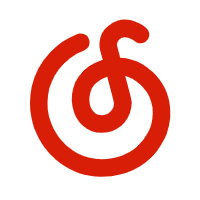




![[心得]在GitHub Pages上部署个人Blog [心得]在GitHub Pages上部署个人Blog](https://lostseason.cn/wp-content/uploads/1722785778-images2.png)
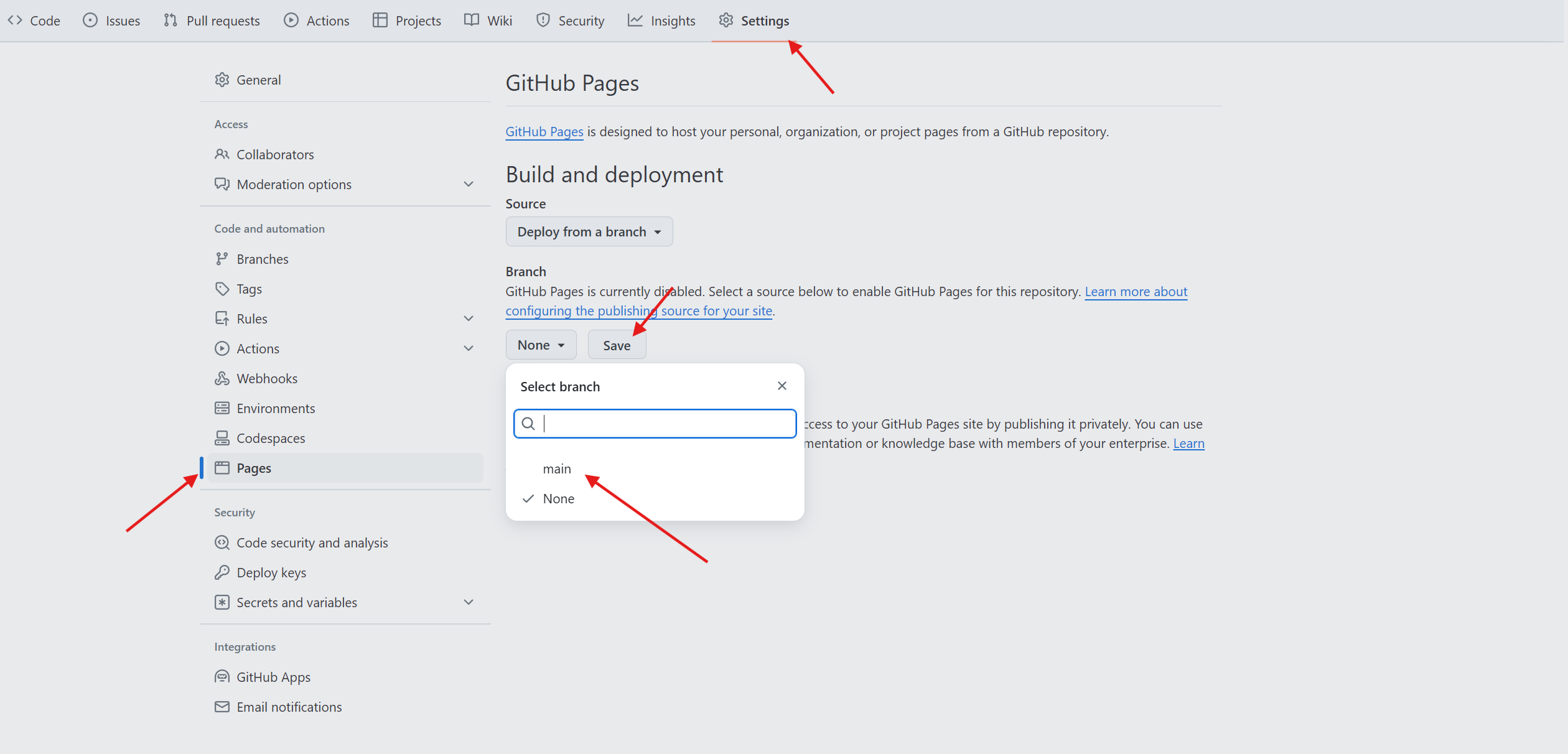
![[心得]在GitHub Pages上部署个人Blog [心得]在GitHub Pages上部署个人Blog](https://lostseason.cn/wp-content/uploads/1722868659-images4.png)
Comments NOTHING